So reduzieren Sie eine InDesign-Datei für den Druck
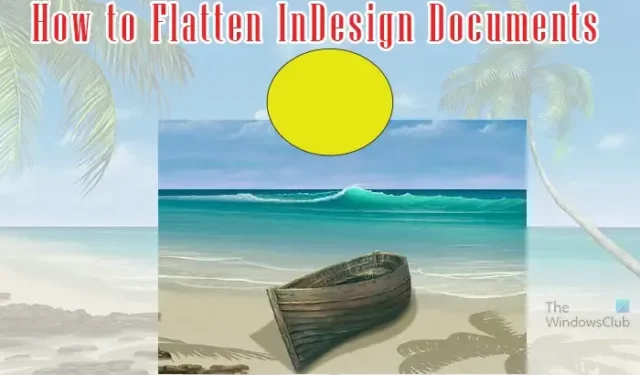
InDesign verwendet Ebenen, um die Dokumente zu erstellen, die wir sehen. Ebenen sind wie transparente Seiten oder Leinwände, aus denen das Dokument besteht. Wenn die Ebenen zusammenkommen, bilden sie das vollständige Dokument. In diesem Beitrag zeigen wir Ihnen, wie Sie eine InDesign-Datei oder ein Dokument reduzieren .
Wenn Sie ein InDesign-Dokument mit mehreren Ebenen erstellt haben, speichern Sie es einfach so. Die mehreren Ebenen ermöglichen es Ihnen, verschiedene Aspekte des Dokuments zu bearbeiten. Die mehreren Schichten führen jedoch dazu, dass das Dokument groß wird. Das InDesign-Dokument lässt sich auch nicht sehr einfach teilen, wenn Sie das Dokument zum Drucken oder zur digitalen Ansicht an Personen ohne InDesign senden müssen.
So reduzieren Sie eine InDesign-Datei
Wenn Sie wissen, wie Sie InDesign-Dateien reduzieren, können Sie Ihre InDesign-Dokumente einfacher speichern und drucken.
- Öffnen Sie das InDesign-Dokument
- Wählen Sie die Ebenen zum Reduzieren aus
- Klicken Sie mit der rechten Maustaste und wählen Sie Zusammenführen
- Speichern
1] Öffnen Sie das InDesign-Dokument
Das Dokument mit den Ebenen, die Sie reduzieren möchten, kann ein Dokument sein, das Sie irgendwann in der Vergangenheit erstellt haben. Das Dokument kann auch ein Dokument sein, an dem Sie gerade arbeiten. Wenn es sich um ein Dokument handelt, das Sie in der Vergangenheit erstellt haben, suchen Sie es einfach und doppelklicken Sie darauf, um es zu öffnen.
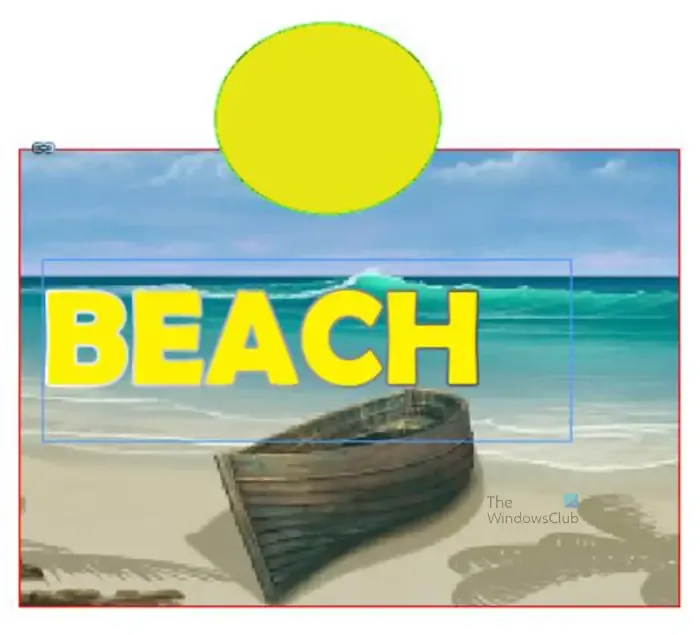
Dies sind die Elemente im InDesign-Dokument.
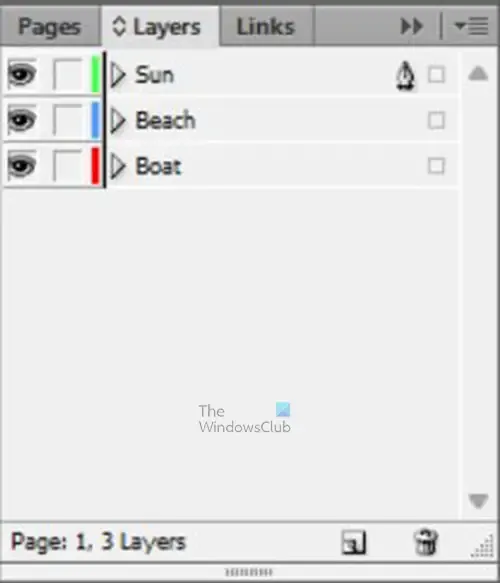
Dies sind die verschiedenen Schichten; Die Namen wurden hinzugefügt, um sie leicht identifizierbar zu machen.
2] Wählen Sie die Ebenen zum Abflachen aus
Hier wählen Sie die Ebenen aus, die Sie reduzieren müssen. Beachten Sie, dass Sie nicht alle Ebenen glätten müssen. Wenn Sie jedoch einige glätten, wird Ihre InDesign-Datei kleiner. Möglicherweise möchten Sie einige der Ebenen reduzieren, sodass Sie weniger Ebenen in InDesign haben. Durch das Reduzieren von Ebenen wird auch die Größe des InDesign-Dokuments reduziert.
Um die Ebenen auszuwählen, klicken Sie auf eine, halten Sie die Strg-Taste gedrückt und klicken Sie auf die anderen Ebenen, die Sie reduzieren möchten. Wenn Sie alle Ebenen glätten möchten, können Sie auf die Ebene oben klicken, dann die Umschalttaste gedrückt halten und auf die Ebene unten klicken. Dadurch wird die erste oberste Ebene ausgewählt. Die unterste Schicht und alle Schichten dazwischen.
3] Klicken Sie mit der rechten Maustaste und wählen Sie Zusammenführen
Wenn die Ebenen, die Sie reduzieren möchten, jetzt ausgewählt sind, klicken Sie mit der rechten Maustaste auf eine der Ebenen und wählen Sie im Menü Zusammenführen.
Sie werden feststellen, dass es jetzt nur noch eine Ebene im Ebenenbedienfeld gibt. Diese Ebene enthält alle Elemente im InDesign-Dokument.
Fehlerbehebung
Möglicherweise stellen Sie fest, dass eines der Elemente im Dokument hinter einem anderen Element verborgen wird. Sie können dies vermeiden, indem Sie die Ebene auswählen, die das größere Bild darstellt. Sie werden feststellen, dass auf dieser Ebene ein Stiftsymbol angezeigt wird. Sie wählen dann die restlichen Ebenen aus und führen die Zusammenführung durch.
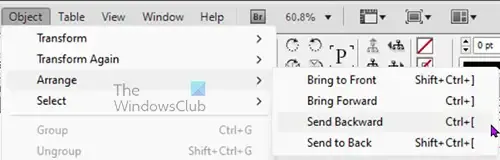
Sie können dies auch beheben, indem Sie auf das Bild klicken, das sich vor dem ausgeblendeten befindet. Gehen Sie dann zur oberen Menüleiste und klicken Sie auf Objekt , dann auf Anordnen, dann nach hinten senden oder nach hinten senden .
Das ist es.
Wie kann man die InDesign-Dateigröße reduzieren?
Um die InDesign-Dateigröße zu reduzieren, können Sie Folgendes tun.
- Gehen Sie in InDesign zur oberen Menüleiste und klicken Sie auf Datei und dann auf Exportieren
- Geben Sie der Datei einen Namen, wählen Sie ein Ziel, ändern Sie das Dateiformat und klicken Sie dann auf Speichern
- Sie gelangen zu den Exportoptionen. Hier können Sie die Auflösung auf einen niedrigeren Wert und die Qualität auf niedrig oder mittel ändern. Wenn Sie Adobe PDF (Print) als Dateiformat wählen, können Sie dann links auf die Option Komprimierung klicken und dann die Auflösung und die Bildqualität auf Zip oder JPEG ändern. Sie können auch die Größen unter dem Farbbild oder den Graustufen auf eine kleinere Zahl ändern.
Wie speichere ich eine InDesign-Datei als JPEG?
Um eine InDesign-Datei als JPEG zu speichern, müssen Sie die Exportoption verwenden.
- Gehen Sie zu Datei und dann zu Exportieren
- Geben Sie im Exportfenster der Datei einen Namen, wählen Sie einen Speicherort und wählen Sie JPEG als Dateiformat und klicken Sie dann auf Speichern
- Das Exportfenster wird angezeigt, hier wählen Sie die anderen Optionen, die Sie für Ihre JPEG-Datei wünschen, und klicken dann auf Exportieren.



Schreibe einen Kommentar